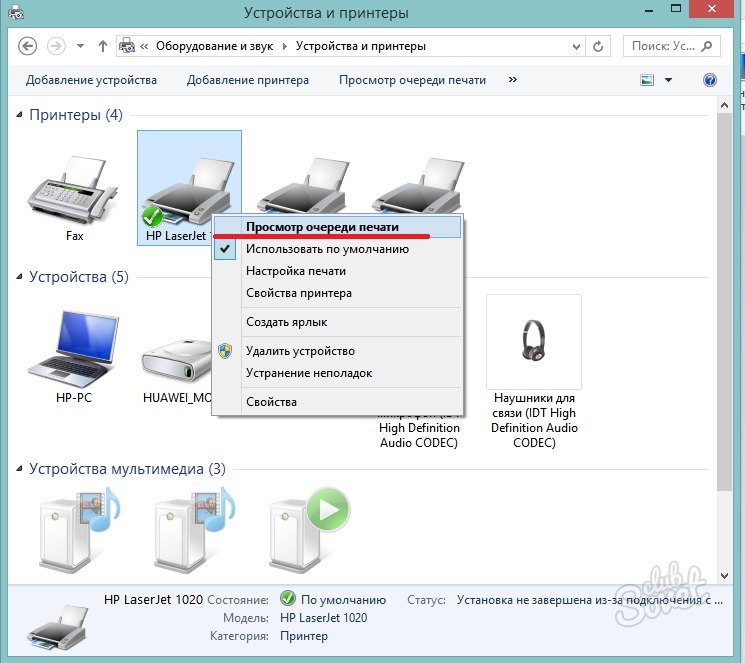În casa multor utilizatori de computere personale au fost imprimante pentru o lungă perioadă de timp. Acest lucru este destul de convenabil, deoarece în orice moment puteți imprima documentele și fișierele de care aveți nevoie, cu toate acestea, este adesea posibilă observarea defecțiunilor și erorilor din imprimantă. De exemplu, aveți nevoie urgentă pentru a anula sigiliul până când a pornit sau imprimanta a încetat să răspundă la orice comenzi.
Cum de a anula imprimarea pe imprimantă: Primul mod
De regulă, anularea urgentă a tipăririi pe imprimantă poate fi necesară atunci când sistemul nu reușește. Anterior, a fost adesea observată în modelele vechi de imprimante cu jet de cerneală, când hârtia se termină brusc în bloc. Utilizatorul a trebuit să repornească pe deplin sistemul și, uneori, de mai multe ori pe care imprimanta era din nou în rânduri. Puțini oameni știu, dar pentru aceasta puteți să eliminați pur și simplu toate operațiile actuale ale imprimantei din coadă.
- Mai întâi deschideți tava computerului dvs. în Explorer spre dreapta de mai jos. Dacă imprimanta rulează, veți vedea cu siguranță pictograma imprimantei.
- Faceți clic pe el Faceți clic dreapta pe și selectați elementul "Deschideți dispozitivele și imprimantele".
- Obțineți imediat pe pagina tuturor proceselor de funcționare din imprimantă. Aici trebuie să alegeți mouse-ul pe care documentul este acum în imprimare.

- Faceți clic dreapta, apoi selectați "Anulare" din lista derulantă.

- Veți vedea o astfel de fereastră cu confirmarea acțiunilor dvs.

Imprimanta dvs. poate dura ceva timp pentru a anula imprimarea, mai ales dacă este veche. De îndată ce vedeți o fereastră complet goală - sarcinile sunt anulate, puteți trece la utilizarea obișnuită a computerului și a imprimantelor.

Cum de a anula imprimarea pe imprimantă: a doua cale
Dacă în primul caz, anulați imprimarea nu a funcționat sau imprimantele nu sunt afișate într-o tavă a computerului, atunci va trebui să acționați diferit. Această metodă este oarecum mai lungă, dar implică lansarea setărilor imprimantei direct de pe panoul de control.
- Accesați computerul sau computerul meu. Asigurați-vă că poate fi direct în meniul Start din Explorer.
- Acordați atenție la partea de sus a ferestrei, dacă aveți Windows 8 sau 10. Acolo veți găsi butonul „Open Control Panel“.
- În celelalte versiuni ale sistemului, panoul de control este imediat în start.

- De îndată ce se deschide panoul de control, a pus sortarea pe categorii în colțul din dreapta sus, astfel încât să vă simțiți mai ușor pentru a găsi cel dorit. Faceți clic pe „View Devices și imprimantă“ șir.

- Aici, în secțiunea „Printers“, găsiți imprimanta, imprimarea în care trebuie să anulați în acest moment. Este foarte simplu: citește numele fiecărui și faceți clic dreapta pe cea dorită.
- Selectați șirul de coada de imprimare. Acum, se repetă toate acțiunile de la primul paragraf al articolului. Deci, se va deschide imprimante, chiar dacă acestea nu sunt afișate în tavă.
Desigur, există încă o serie de recomandări pentru oprirea sigiliilor de documente:
- Dacă nu puteți deschide imprimanta pentru a anula de imprimare, acesta poate fi ocupat cu un alt proces. Veți avea nevoie pentru a deschide managerul de activități, găsi un proces în ea, care nu permite imprimantei să deschidă. Cel mai adesea acest editor de text, în care a apărut o eroare;
- Ca un caz extrem, reporniți computerul. Extra prin apăsarea tastei de pornire și țineți-l. Imprimanta este în valoare de repornire numai atunci când se transformă calculatorul;
- Nu uitați să verificați cantitatea de hârtie înainte de a imprima, astfel încât incidentele cu erorile imprimantei apar;
- Este extrem de dorit pentru a dezactiva imprimanta când procesul se execută, aceasta poate afecta în mod fatal configurația sa. În viitor, echipamentul va refuza pur și simplu, pentru a începe din nou.